Debian安装后的一些配置备注
由于Sabayon升级后一直有一个奇怪的locale问题,最近又重新安装了 Debian Wheezy,这里记录一下安装后需要做的一些配置工作。
1. 修改源
网上搜到修改源的方法大多都是手动编辑/etc/apt/source.list,其实有更方便的做法。打开新立得包管理器,在设置里的软件库中选择下载源即可,建议同时取消勾选other software中的CD/DVD源。
2. 安装 sudo
输入 su 切换到root,安装sudo后,添加个人用户到sudo组:adduser xxx sudo 然后注销重新登录,sudo即可用。不需要手动编辑sudo配置文件。
3. Xfce 调整双击间隔
默认Xfce窗口是支持双击标题栏最大化最小化窗口的,但是默认安装后基本感觉没有效果,这是因为默认双击间隔是250ms,太短,在设置里的鼠标中调整双击阈值为400,即可。
待补充...
Debian 6.0 'Squeeze' KDE 备忘
先贴几张配置之后的图看看。
文件管理器 Dolphin:
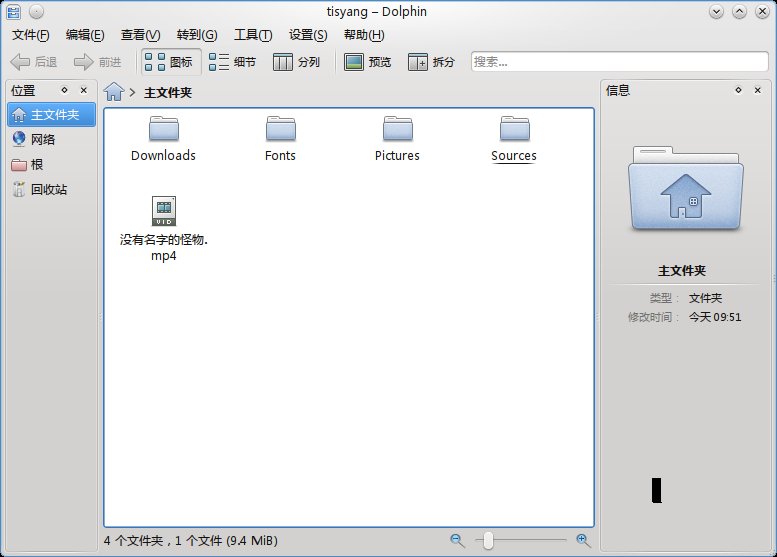
终端 Konsole:
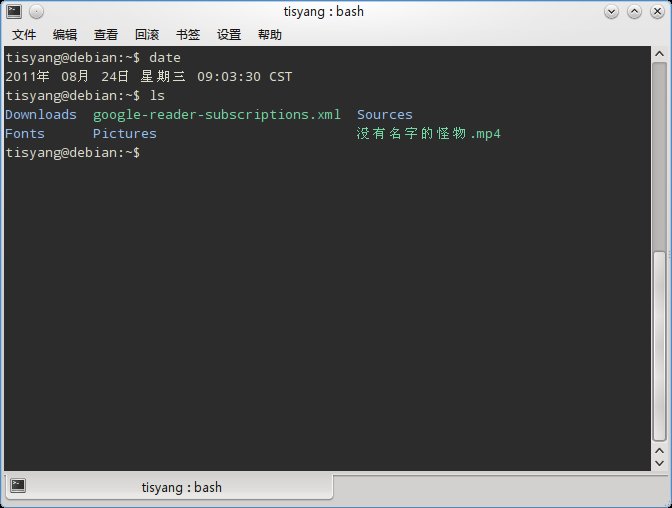
'开始菜单' Kickoff:
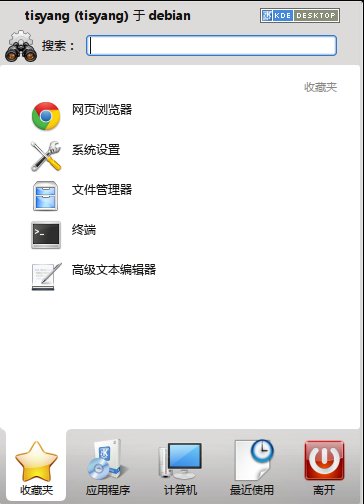
系统设置:
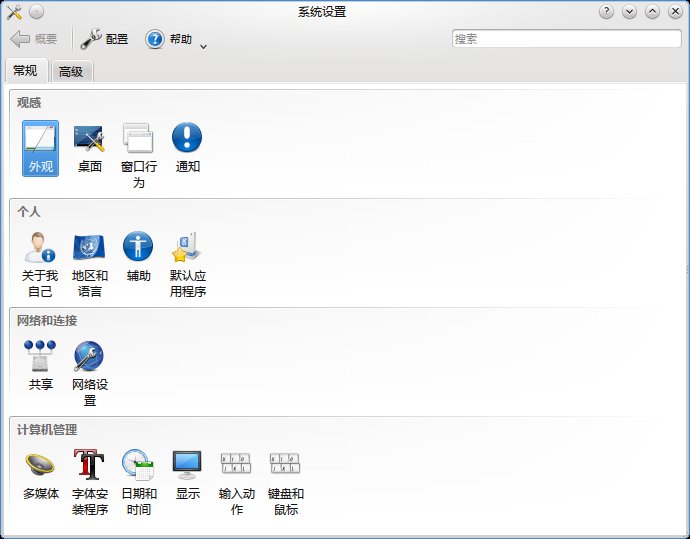
////*************************************************************************************////
其实是在虚拟机里安装的,所以就没有驱动配置的烦恼,好在主机性能不错,打开bios里的虚拟化之后,Debian的系统运行速度很不错,可以说是相当的快速。
安装CD是从官网下载的 KDE 整合的,http://cdimage.debian.org/debian-cd/6.0.2.1/i386/iso-cd/
在目录的下方会有一个 debian-6.0.2.1-i386-kde-CD-1.iso
安装的过程中就不叙述了,应该没有什么大问题。
下面说一下安装后进入系统需要做的工作:
-
源。参考文章:Debian6 安装小记 http://www.bentutu.com/2011/05/debian6-install-note/
乱码问题没有出现,首先是解决源的问题:
打开 Konsole 终端,输入命令 su 进入 root 权限,需要输入安装时候设置的 root 密码。
更改 /etc/apt/sources.list 权限: chmod 666 /etc/apt/sources.list
然后使用KDE自带编辑器 Kwrite 编辑 /etc/apt/sources.list 文件, 先将所有未注释的行全部注释(头部加 '#'),然后添加源,这里使用 163 的源。 保存之后,再把文件权限更改回来: chmod 644 /etc/apt/sources.list, 然后 apt-get update 更新一下,这样就可以使用 apt-get 或者 aptitude 来安装软件了。
deb http://mirrors.163.com/debian squeeze main non-free contrib deb http://mirrors.163.com/debian squeeze-proposed-updates main contrib non-free deb http://mirrors.163.com/debian-security squeeze/updates main contrib non-free deb-src http://mirrors.163.com/debian squeeze main non-free contrib deb-src http://mirrors.163.com/debian squeeze-proposed-updates main contrib non-free deb-src http://mirrors.163.com/debian-security squeeze/updates main contrib non-free deb http://http.us.debian.org/debian squeeze main contrib non-free deb http://non-us.debian.org/debian-non-US squeeze/non-US main contrib non-free deb http://security.debian.org squeeze/updates main contrib non-free
- sudo。 依然参照 bentutu 的这文章,先安装 sudo : apt-get install sudo, chmod 644 /etc/sudoers 来增加写权限,在 root ALL=(ALL) ALL 语句下添加 username ALL=(ALL) ALL , username 为你当前非root账户用户名。 然后保存并修改权限:chmod 0440 /etc/sudoers 。
-
locales。参考 http://easwy.com/blog/archives/chinese_in_debian_lenny/ 。
终端命令输入 sudo dpkg-reconfigure locales 来配置locales。
跟文章中一样选择 locales :
en_US.ISO-8859-1en_US.UTF-8zh_CN.GB2312zh_CN.GB18030zh_CN.UTF-8zh_CN.GBKzh_TW.BIG5zh_TW.UTF-8设置为
默认 locale 设置为zh_CN.UTF-8 -
KDE 中文化。参考 http://www.linuxsir.org/bbs/showthread.php?p=1757986。这个时候在 KDE 的设置里,选择 语言为中文会没有什么效果,也无法添加中文支持,因为需要下载 中文语言支持文件。
在终端输入命令:sudo aptitude install kde-i18n-zhcn . 安装完成后就可以在 KDE 设置面板里 选择中文了。 -
man 中文包。 终端命令: sudo apt-get install manpages-zh
- 可选的 windows 字体'支持' 。 把 win 下的几个常用字体拷贝过来,使用 KDE 自带的字体安装器安装(需要root 密码),推荐一个 等宽字体 Droid Sans Mono,免费的字体,显示的也很漂亮。 安装字体后,在 KDE 的设置,外观中,调整所有字体,建议使用微软雅黑,因为看起来真的很好很强大,就如上面的图一样。
-
Chrome 的安装。下载 Chrome 的 Deb 包,然后在终端里 输入命令: sudo dpkg -i xxx.deb 来安装这个 deb 包,但是安装过程中会提示有依赖未安装,所以还需要一个命令:sudo apt-get -f install 来解决问题,然后
chrome 就可以用了。PS 最好更改下 Chrome 的字体。。。。 - 输入法。我使用的是 iBus, 安装命令为: sudo aptitude install ibus-pinyin。 KDE 貌似还没有用源生的输入法,不管 ibus 还是 scim 都是基于 Gtk 的,在kde下使用虽然没多少问题,但是那个界面实在是简陋。。。不过好像可以通过设置 gtk 主题来解决。
////**************************************************************//////
其实我开始是想用 openSUSE 的,但是那个安装包,太大了。然后就选择了 Debian,毕竟 Ubuntu 对 KDE 支持很不好。KDE 的确很好用,个人觉得界面什么的比 Gnome 要美观很多,至少风格是以明亮为主。还有一点就是 gnome 使用的是上下双'任务栏',个人觉得很占屏幕空间。。。
